iPhoneでプライベートな閲覧履歴を見る8つの効果的な方法

Last updated:4월 28, 2024
目次
親として、子供が携帯電話で何をしているのかを心配するのは当然です。携帯電話でペアレンタル コントロールを有効にしているかもしれませんが、ペアレンタル コントロールが子供のプライベート ブラウジングを認識しているかどうかはわかりません。あるいは、パートナーが iPhone のシークレット モードで隠している何か不審なことをしているのではないかと心配している配偶者かもしれません。
もう心配する必要はありません。この記事では、疑問を解消し、子供たちを悪徳行為から守るために、iPhone でプライベートな閲覧履歴を表示する効果的な方法を説明します。
パート 1. プライベート ブラウジングに関する基礎知識
1.1.プライベートブラウジングモードとは何ですか
プライベート ブラウジング モードは、シークレット モードまたはプライベート モードとも呼ばれます。これは、Chrome、Safari、Bing などのほとんどの Web ブラウザーにある機能で、ユーザーはデバイス上にアクティビティの痕跡を残さずにインターネットを閲覧できます。重要なのは、プライベート ブラウジングを使用すると、ユーザーは後で閲覧履歴を削除することなくインターネットをサーフィンできるため、基本的に携帯電話でシークレット モードになることです。
1.2.プライベートブラウズモードを有効にする方法
iPhone で Safari を使用してプライベート ブラウズ モードを有効にするのは非常に簡単です。 iOS のバージョンに応じて、プライベート ブラウズ モードを有効にする方法は次のとおりです。
iOS 16以前:
ステップ 1. iPhone で Safari アプリを開きます。
ステップ 2. [タブ] ボタン (四角形が重なったアイコン) をタップします。
ステップ 3.「プライベート」タブグループが表示されるまで右にスワイプします。
iOS 17:
ステップ 1. iPhone で Safari アプリを開きます。
ステップ 2. [タブ] ボタン (画面の下部にある、四角形が重なったアイコン) をタップします。
ステップ 3. 直接利用できる [プライベート] ボタンが表示されます。タップすると、新しいプライベート タブ グループが開きます。
プライバシーをさらに高めるために、使用していないときにプライベート ブラウズをロックすることを選択できます。デバイスをロックするか、Safari アプリを終了すると、Safari のプライベート タブが自動的にロックされます。プライベート ブラウジングのロックを解除するには、Touch ID、Face ID、またはデバイスのパスコードを使用します。
1.3.プライベートブラウジングには何が隠されていますか
プライベート ブラウジング モードを使用すると、ブラウザーは閲覧履歴、Cookie、パスワード、サイト データを保存しません。これは、同じデバイスを使用している他の人に、ブラウザ履歴でアクセスした Web サイトを見られたくない場合に便利です。
これは事実上、アクセスしたサイトがブラウザーの履歴に追加されず、画像やファイルがキャッシュされず、自動入力データやサイトの権限が収集されず、トラッカーやサードパーティのツールバーが無効になることを意味します。ただし、オンラインで匿名になるわけではなく、IP アドレスやその他の重要なデータは引き続き学校、雇用主、サービス プロバイダーに公開されることを理解することが重要です。
プライベート ブラウジング モードについては、次の点に注意してください。
- インターネット サービス プロバイダー (ISP) とアクセスした Web サイトは、引き続きあなたのアクティビティを閲覧できます。
- マルウェアやフィッシング詐欺からは保護されません。
- デバイスの IP アドレスを使用して、大まかな位置やオンライン アクティビティを追跡できます。
- ブラウザーのフィンガープリントなどの高度な追跡方法を使用すると、プライベート モードでもデバイスを識別できます。
Part 2. iPhoneでプライベートブラウジング履歴を確認する8つの方法【簡単なものから難しいものまで】
ここで、iPhoneでプライベートブラウジング履歴を確認する8つの方法を、最も簡単な方法から難しい方法までご紹介します。手順をご案内しますので、各手順に細心の注意を払ってください。
方法 1. プロのスパイアプリを使用する
iPhone でプライベートな閲覧履歴を表示する確実な方法は、専門のスパイ アプリまたはソフトウェアを使用することです。これらのソフトウェアは、他のデバイスをスパイして、テキスト メッセージ、隠されたソーシャル メディア アカウント、特にプライベート ブラウザ履歴などの隠された情報を取得することに特化しています。
お子様や身近な人のプライベートな閲覧履歴を知りたいという気持ちはとても共感できます。また、私の経験から、プライベートな閲覧履歴を閲覧するための時間、エネルギー、不必要なストレスを節約するには、スパイ アプリを使用するのが最も簡単な方法であると断言できます。したがって、スパイ アプリを使用する準備ができているのであれば、ここは正しい場所です。私は市場で人気のあるいくつかのスパイ アプリをテストしてレビューしました。これらの人気のあるアプリには、mSpy、 Eyezy、Kidsguard Pro、Umobix、および SpyX などがあります。
上で述べたスパイ アプリはすべて、ニーズに応じて優れたスパイ機能を備えています。どれを選んでも間違いはありません。それにもかかわらず、私はストレスなく必要なすべての情報を取得するために使用できる最高のスパイアプリを紹介するためにここにいます。市場で人気のあるスパイ アプリをテストした結果、傑出した選択肢は SpyX というアプリであることがわかりました。その理由を以下に説明します。
SpyX の簡単な紹介
SpyXを選んだのは気まぐれではありません。ソフトウェアをテストした後、SpyX は iPhone 上のさまざまなアクティビティを監視するように設計された効果的で安全な電話トラッカーであることがわかりました。このソフトウェアを使用すると、閲覧履歴、メッセージ、通話などを秘密裏に追跡できます。具体的には、SpyX は、ユーザーや対象の携帯電話がどこにあるかに関係なく、iPhoneでのプライベート ブラウジング履歴を表示することに優れています。
プライベート閲覧履歴を表示するための SpyX の強み
SpyX を使用すると、Safari のプライベート閲覧履歴で他の人が閲覧した Web ページを確認できます。
事実上、ターゲットとなる電話ユーザーは、プライベート ブラウザ モードの使用中にどの Web サイトにアクセスしたかをあなたから隠すことができなくなります。
さらに、SpyX の個別機能を使用すると、閲覧履歴を監視しているときに検出されることはありません。
SpyX が監視できるその他の電話アクティビティ
SpyX は、テキスト メッセージ、マルチメディア ファイル、通話と通話記録、ソーシャル メディアのチャット履歴、隠しソーシャル メディア アカウントなど、40 種類以上のデータを追跡します。
[この表は水平にスクロールして詳細を表示します。]
SpyX を使用して iPhone でプライベート ブラウジング履歴を表示する方法
ステップ 1.無料の SpyX アカウントに登録します。
ステップ 2. iOS 用 SpyX をセットアップし、適切なプランを購読します。
ステップ 3. SpyX が提供する iOS セットアップ手順に従います。
ステップ4.対象のiPhoneのプライベートブラウジング履歴の確認を開始します。
方法 2. 設定を使用する
Safari はプライベート ブラウジング履歴を直接表示しませんが、iPhone の設定でプライベート ブラウジング セッション中にアクセスしたドメイン名を確認できます。
ステップ1. iOSデバイスの「設定」を開きます。
ステップ 2.メインメニューを下にスワイプし、リストから「Safari」をタップします。
ステップ3.下にスワイプして「詳細設定」をタップします。
ステップ 4.次に、「Web サイトデータ」をタップします。シークレット モードでアクセスしたサイトを含む、アクセスしたサイトのリストと、それぞれのデータ消費量が表示されます。
方法 3. iCloud バックアップを使用する
iCloud バックアップではプライベート ブラウジング履歴が意図的に除外されるため、iCloud 経由でプライベート ブラウジング履歴を直接表示することはできません。それにもかかわらず、iCloud を使用すると、iPhone ユーザーは複数の iOS デバイス間でブラウザ データを同期できます。
これは時間のかかるプロセスですが、ターゲットの電話で以前に削除されたアイテムを取得する最も安全な方法の 1 つでもあります。
メッセージ、写真、アプリデータなど、他の種類のデータを iCloud バックアップから取得したい場合は、次の手順を実行できます。
ステップ1. iPhoneで「設定」を開きます。
ステップ 2.画面上部の Apple ID (あなたの名前) をタップします。
ステップ 3. iCloud を選択します。
ステップ 4.下にスクロールして、Safari オプション (または使用する他のブラウザ) を見つけます。
ステップ 5. Safari (またはそれぞれのブラウザ) のトグルがオンになっていることを確認します。
ステップ 6.「アプリとデータ」画面で、「iCloud バックアップから復元」をクリックします。
ステップ 7. iCloud アカウントにログインし、削除された Safari 閲覧履歴を含むバックアップを選択します。
ステップ 8.「復元」オプションをクリックして続行します。
方法 4. iTunes バックアップを使用する
iTunes バックアップを使用して、対象の携帯電話のプライベート閲覧履歴を確認することもできます。ただし、ラップトップと正常に動作する USB ケーブルが必要です。利用可能なものがある場合は、以下の手順に従うことができます。
ステップ 1. USB ケーブルを使用してiPhone をコンピュータに接続します。
ステップ 2. iTunes を開き、左上隅にデバイスのアイコンが表示されたら、それをクリックします。
ステップ 3. 「バックアップの復元」オプションをクリックします。
ステップ 4.アクセスしたいプライベート ブラウジング セッションの前に作成されたバックアップを選択します。
ステップ 5. iExplorer や iPhone Backup Extractorなどの iPhone バックアップ ビューア ツールを使用します 。
ステップ 6.抽出したデータ内で Safari の閲覧履歴を探します。
これで、抽出されたデータを使用して、対象の携帯電話上のプライベート ブラウザ履歴を確認できるようになります。
方法 5. ISP を使用する
インターネット サービス プロバイダー (ISP)は インターネット接続を管理し、通常、特にプライベート ブラウジング モードでは、個々のユーザーの閲覧履歴を保存しません。ただし、インターネット全体の使用状況に関する集計データが存在する可能性があり、それがオンラインでの動きを知る手がかりになる可能性があります。これは、ISP がデータのルーティングとネットワーク機能の確保のみに重点を置いているためです。
ステップ 1.ユーザーのデバイス (iPhone) を使用して、ISP の DNS サーバーに DNS リクエストを送信します。
ステップ 2.このリクエストは、Web サイト名をデバイスが接続できる IP アドレスに変換します。 ISP は DNS リクエストを確認できますが、特定の Web サイト名はまだ確認できません。
ステップ 3. iPhone は、取得した IP アドレスで Web サイトのサーバーとの接続を確立します。
ステップ 4. ISP はデバイスとサーバー間で行われているデータ転送を確認できますが、ほとんどの Web サイトでは HTTPS プロトコルによりコンテンツが暗号化 (スクランブル) されています。
方法6. Wi-Fiネットワークを使用する
Wi-Fi ルーターはネットワークに接続されているデバイスのインターネット アクティビティのログを保持しているため、Wi-Fi ネットワークを使用してプライベートな閲覧履歴を表示することもできます。これらのログには、訪問した Web サイト、IP アドレス、タイムスタンプに関する情報が含まれます。プライベート閲覧履歴を表示するには、次の手順に従います。
ステップ 1.コンピュータまたは同じ Wi-Fi ネットワークに接続されている別のデバイスで Web ブラウザを開きます。
ステップ 2.アドレスバーにルーターの IP アドレスを入力します。
ステップ 3.ルーターの管理者資格情報 (通常はルーター自体またはユーザー マニュアルに記載されています) を使用してログインします。
ステップ 4.ルーター設定内のログ または履歴セクションに移動します。
ステップ 5.確認したい特定のデバイス (iPhone) に関連するエントリを探します。
ステップ 6.ルーターのログには「プライベート ブラウジング」が明示的に記載されていない場合がありますが、訪問したドメインとタイムスタンプが表示されることに注意してください。
方法 7. Web サイトを使用する
Safari ではプライベートな閲覧履歴に直接アクセスできませんが、サードパーティの Web サイトやツールを使用して閲覧アクティビティを追跡できます。それで、
ステップ 1. iPhone で Safari を開きます。
ステップ 2.プライベート ブラウジング追跡サービスを提供する Web サイトを検索します。
ステップ 3. Web サイトの検索バーに、プライベート セッション中にアクセスされたと思われる Web サイトの URL を入力します。
ステップ 4.追跡 Web サイトは、そのドメインに関連する情報の取得を試みます。
方法 8. ブラウザーのフィンガープリントを使用する
ブラウザのフィンガープリントは、ユーザーのデバイスとブラウザの構成に関する情報を収集し、閲覧習慣と技術仕様に基づいて一意の識別子を作成するために使用される方法です。
ただし、ブラウザーのフィンガープリントを使用して iPhone でプライベートな閲覧履歴を直接表示することはできません。他の方法の中で最も難しいプロセスであるため、この操作を実行するには技術に精通した人が必要です。
パート 3. iPhone でのプライベート閲覧履歴の表示に関する FAQ
Q1.プライベートな閲覧履歴を確認する方法はありますか?
一般に、答えは「ノー」です。プライベート ブラウジング ウィンドウを閉じると、データはデバイスから削除されるからです。ただし、特定の専門的なスパイ アプリやその他の方法を使用すると、プライベートな閲覧履歴を表示できます。
Q2. iPhone でプライベート ブラウジング履歴を確認できますか?
いいえ、ただし、iCloud や iTunes のバックアップ、Wi-Fi ネットワークや SpyX などの方法を使用すると、iPhone でプライベート ブラウジング履歴を表示できます。
Q3.プライベート ブラウジング モードを開くにはどうすればよいですか?
これは、使用している Web ブラウザによって異なります。ただし、iPhone では、プライベート ブラウジング モードである Safari ブラウザを使用しています。重なっている四角いボックスの下部のタブをタップすると、プライベート ブラウズ モードを有効にするタブが表示されます。
Q4.閲覧履歴を完全に非表示にする方法はありますか?
部分的に。プライベート ブラウジングは非常に役立ちますが、絶対確実というわけではありません。 VPN またはプライバシーを重視したブラウザを使用できます。また、通常の閲覧モードでは閲覧履歴と Cookie を定期的に消去してください。
Q5. ISP を使用してプライベート ブラウジング履歴を追跡できますか?
はい。記事で紹介した方法を使えば、プライベート閲覧履歴を確認することが可能です。ただし、実行されたアクティビティではなく、訪問したドメインをオンラインで確認できます。
パート 4. まとめ
全体として、iPhone で誰かのプライベート閲覧履歴を確認することは、確認に使用する方法に応じて簡単にも困難にもなります。
ただし、ここで紹介した方法と明確な手順を使用すると、プライベート ブラウジング履歴を表示できますが、子供や配偶者によるプライベート ブラウジング モードでのアクティビティをリアルタイムで監視するには、SpyX を使用するのが最善です。
このような記事をもっと見る
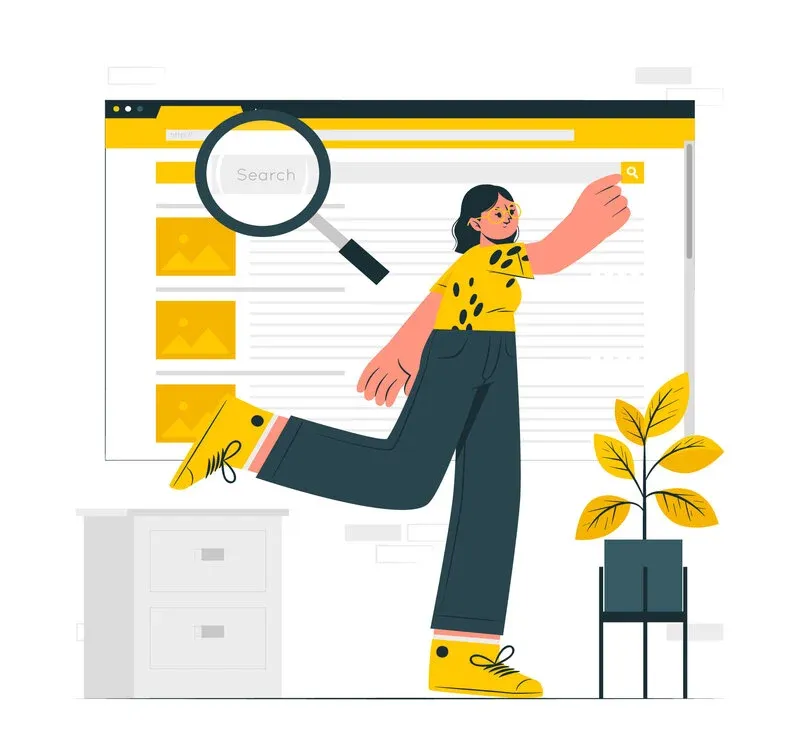
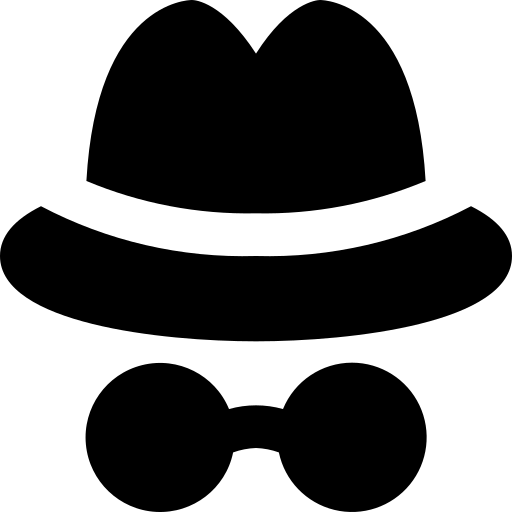
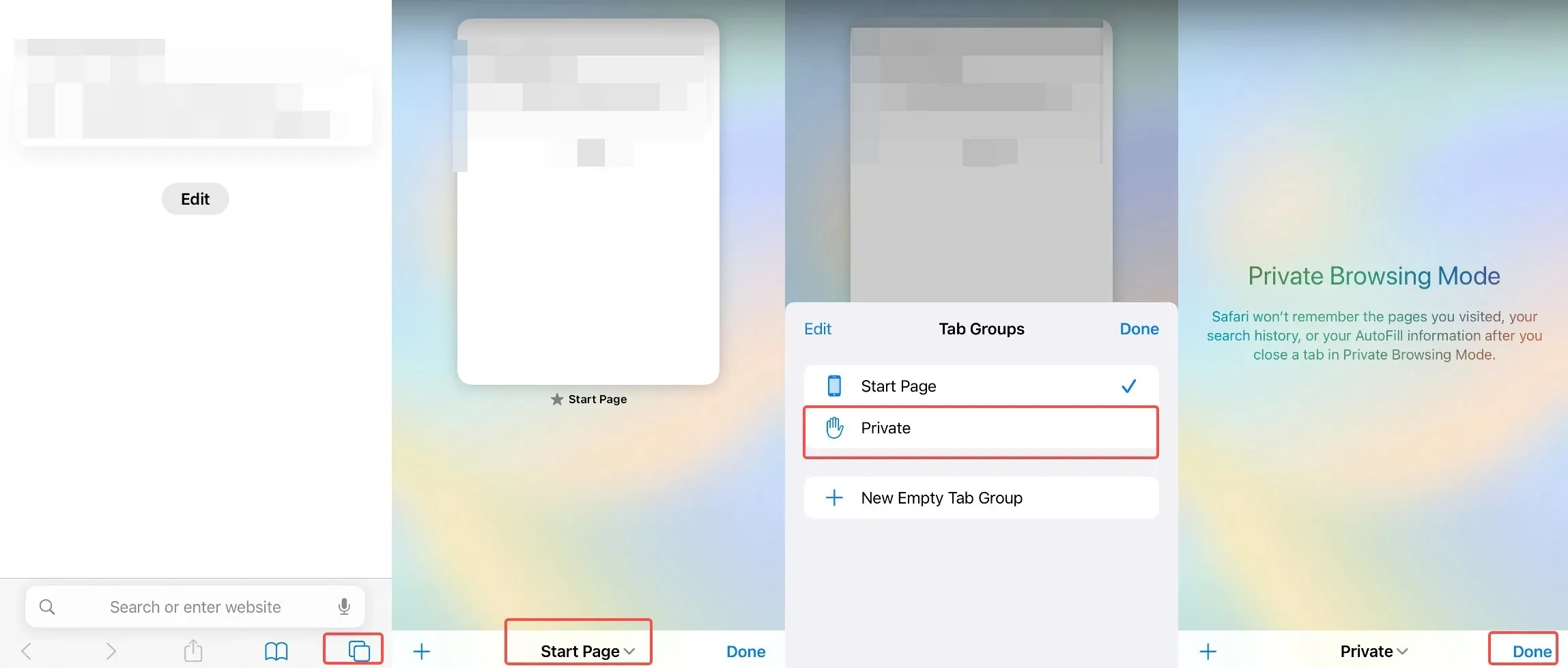
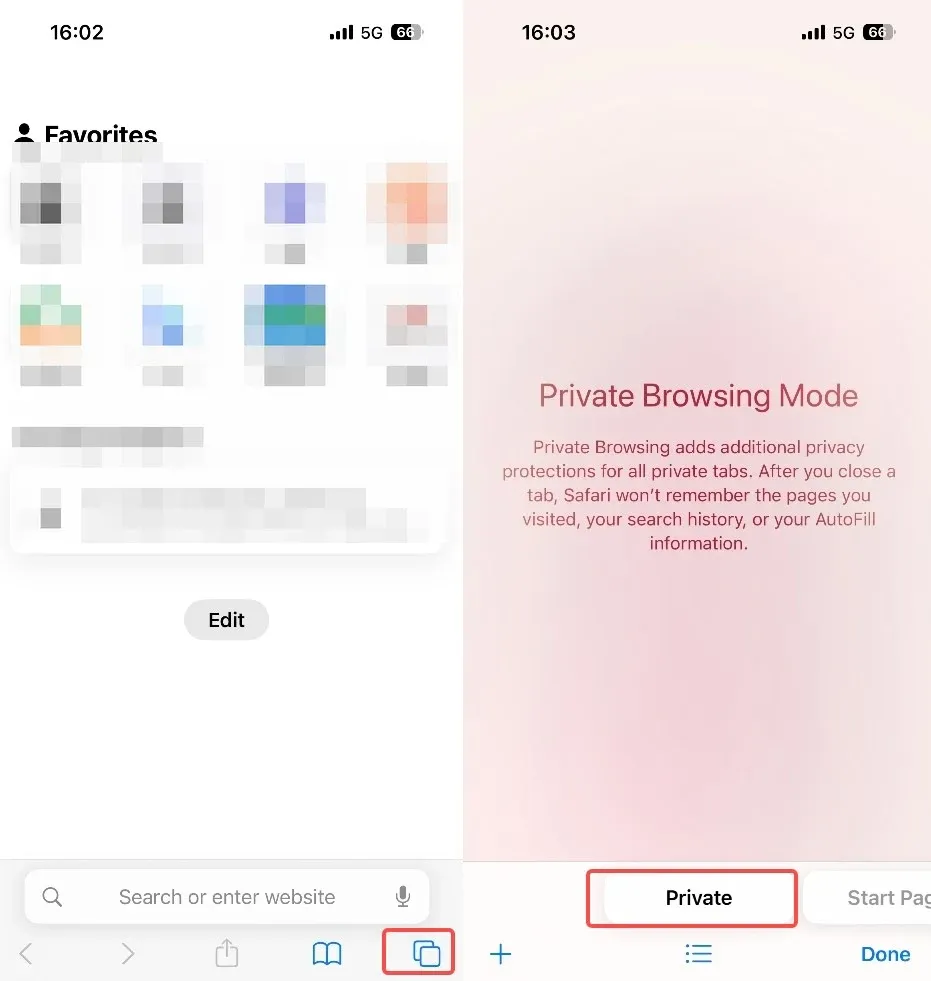
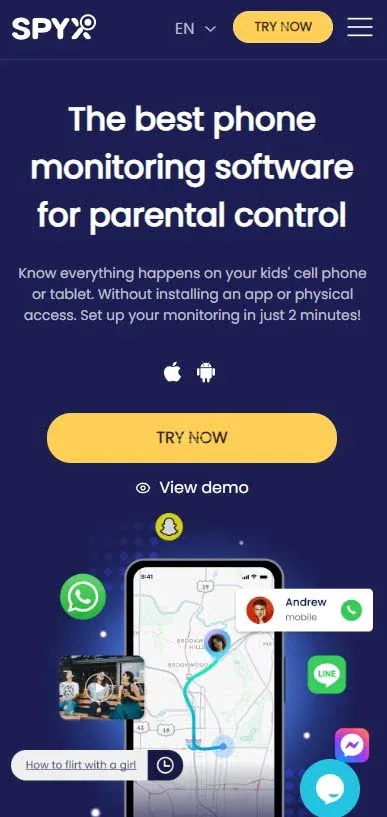
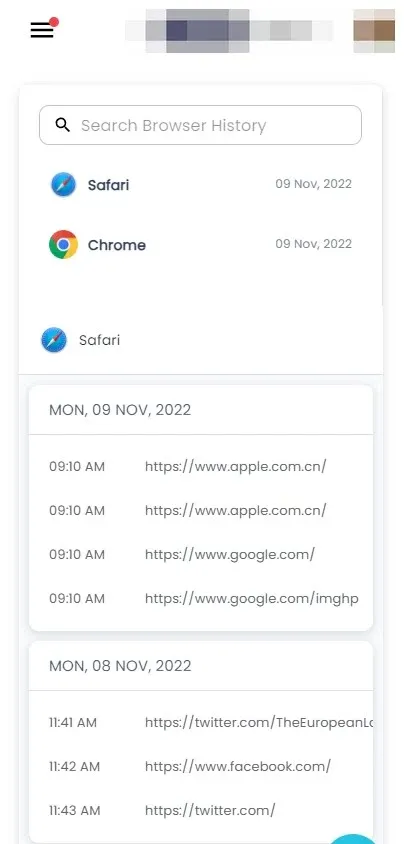
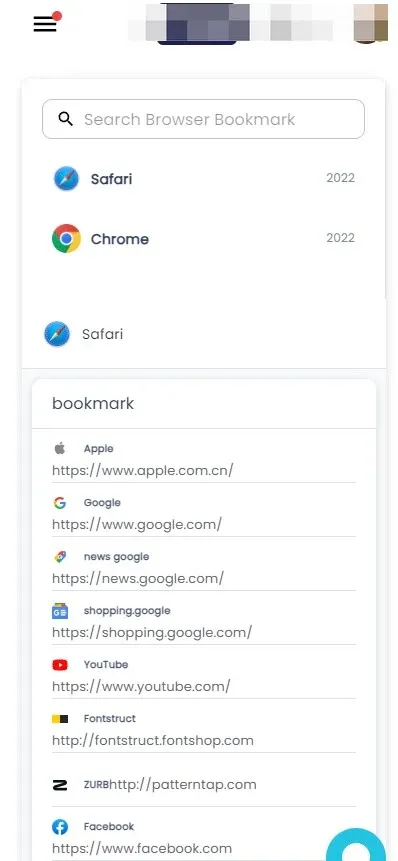
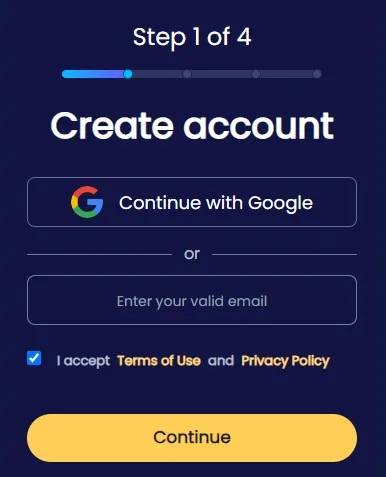
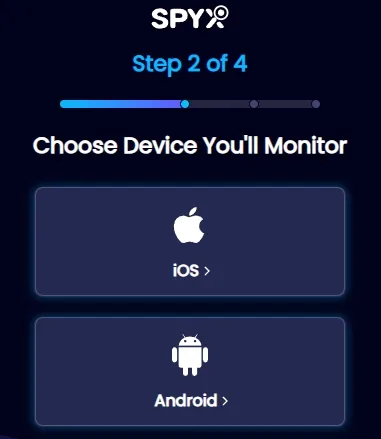
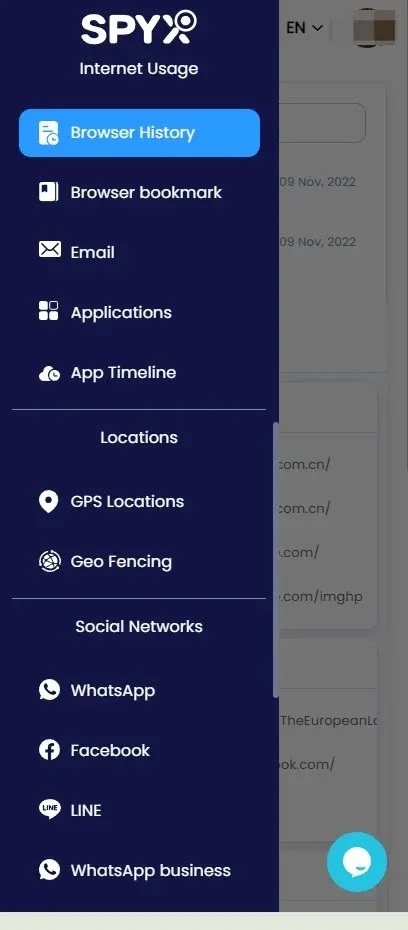
![[設定] を使用してプライベート ブラウジング履歴を表示します。](https://image.spyx.com/20240426/use-settings-to-view-history.webp)
